制作草图的方法很实用,大致可以分为四个步骤:
第一步,复制画面,反转后适当模糊,然后改变混合模式,增加绘画感;
第二步,将完成的图片合并,用滤镜和调色工具添加一些线条细节,将主色改为黑白;
第三步,用滤镜添加一些纸纹效果;
第四步,对原图进行叠加上色,得到彩铅效果。
原图

最终效果

一、图片来源
1.从图像来源的选择开始,有素描效果的人物图像最好有干净的白色背景,图像的光线不能太暗。整个形象有重点,符合基本的美术构图。

2.因为这张图的阴影部分比较暗,如果此时转换成素描,暗部会变得没有层次感,所以这里可以通过曲线稍微调整一下画面的光线。最好保留原图,在复制的图层上进行处理。

二。手绘基底
1.再次复制上一步调整的图层,将复制的图层反转。您可以右键单击图层,将其转换为智能对象。在智能物体上使用各种效果会让你更加自由,有些参数即使调整后也可以修改。此时输入[image >: Adjust >: Reverse]对照片进行“曝光”。
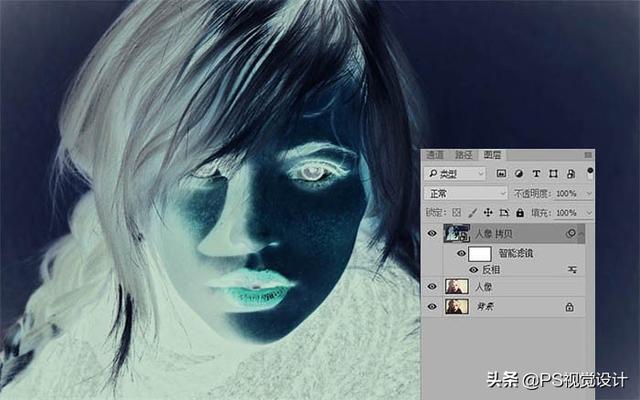
2.用高斯模糊再次模糊上一步曝光的图层,进入【滤镜>:模糊>:高斯模糊】,调整高斯模糊的模糊半径为45。当然,这个参数只适合我的图片尺寸,通过在智能物体上应用滤镜,可以根据需要随时调整。

3.此时,将该层的混合模式更改为“褪色”。通过图层的混合,图像的亮度和对比度会增加,图像会增加一种木刻的粗糙感。这就离“手绘”的方向更近了一步。

第三,加深手绘感
可以看出画面的明亮部分和中间过渡部分已经相当手绘了,但是阴影部分和边缘线还是太过细腻逼真。
1.我们需要加深阴影部分一点。点击图层面板下方的“色阶”调整图层,在色阶面板中向右滑动中间的调整滑块,使屏幕趋于“暗”。
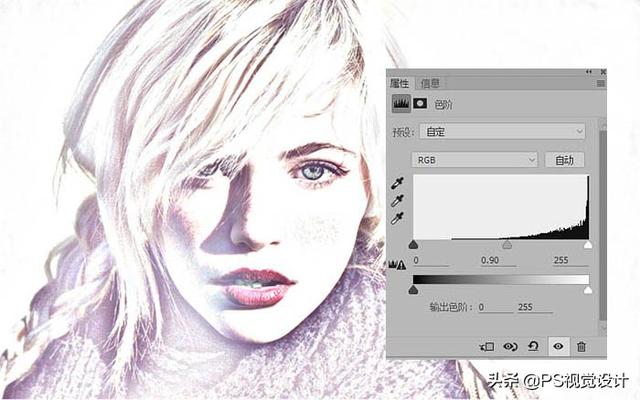
2.我们要达到的效果是素描,所以我们用黑白调整图层把图像变成无色。最终效果由参数滑块控制。就像你素描的时候,高光和阴影的中间色调稍微调整到最佳状态。
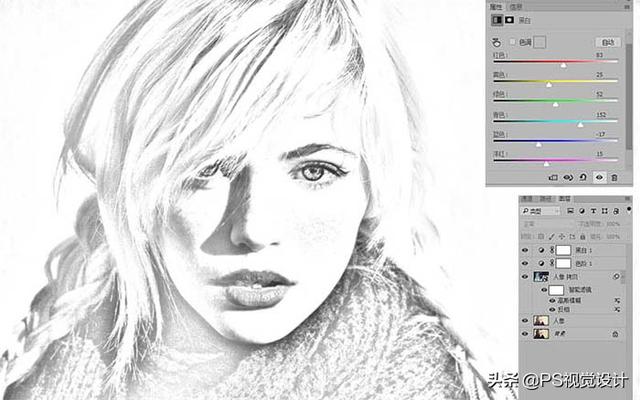
3.将上面提到的所有步骤的所有层组合成一个组。快捷方式是选择组合,然后按Shift J将复制的组合合并到一个图层中。然后选中这个图层,在照亮边缘的面板参数中输入【滤镜>:样式>:照亮边缘】,将边缘亮度和平滑度调整到最大值,将边缘宽度调整为1。

4.反转照亮边缘的图层,就像第三步一样,进入[Image >: Adjust >: Reverse],将反转图层混合模式改为“正重叠底”。可以看到,经过这一步,整个图像就可以转化成素描效果,几乎可以以假乱真。


四。增加纸张纹理效果
为了增加手绘的真实感,我们可以在图像上添加一层纸纹理。创建一个新层,填充白色。你也可以像我一样用100%纯白。进入filter >: Texture >: Texture],在纹理参数面板中,在纹理栏中选择“砂岩”。
然后将纹理层的混合模式调整为正片叠加,透明度可以降低到65%。
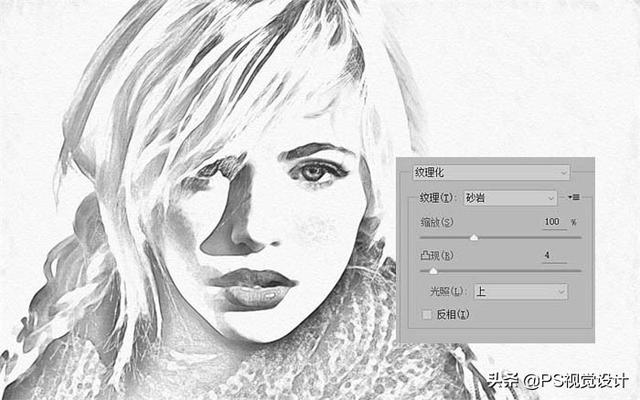
草图最终渲染:

彩色铅效应

如果要添加一点颜色,一点“彩铅”效果,将原图叠加在所有图层上,图层的混合模式改为“颜色”。
如果对原图的色调不满意,可以通过调整色彩平衡的图层来调整。比如我这里不想要这种怀旧的黄色背景,可以通过调整颜色来达到想要的效果。

本文来源来源于网络,版权归原作者所有,仅供参考!
更多原创PS视频教程,字体,logo设计教程,配色书籍。
评论完本文,私信回复“教程”收藏!








